
Satuinfo.com – Untuk memastikan aplikasi di ponsel Samsung berjalan lebih cepat dan optimal, biasanya setiap aplikasi menyimpan sebagian cache dan data ke dalam memori internal. Namun, kadang-kadang hal ini bisa menimbulkan masalah pada perangkat. Penumpukan cache dan data sering kali membuat aplikasi menjadi error, sehingga tidak bisa digunakan dengan baik. Berita baiknya, Cara Membersihkan Cache HP Samsung itu cukup mudah. Seperti halnya perangkat Android lainnya, antarmuka One UI dilengkapi dengan fitur yang memungkinkan kita untuk melakukannya dengan cepat.
Baca juga: 7 Tips Penting Merawat Ponsel Lipat untuk Pemula, Jangan Sampai Salah!
Daftar isi:
Cara Membersihkan Cache HP Samsung untuk Performa Optimal!
Berikut adalah panduan lengkap dan terperinci tentang cara membersihkan Cache HP Samsung kamu. Menghapus cache dan data dapat membantu memperbaiki masalah yang mungkin terjadi pada aplikasi tertentu, seperti lagging, error, atau ketidakresponsifan. 
1. Buka Pengaturan (Settings)
Langkah pertama yang perlu kamu lakukan adalah membuka aplikasi Pengaturan di ponsel Samsung kamu. Biasanya, ikon pengaturan berbentuk roda gigi dan bisa ditemukan di layar utama atau di daftar aplikasi. Setelah mengklik ikon tersebut, kamu akan masuk ke menu utama pengaturan ponsel.
2. Masuk ke Bagian Pengelola Aplikasi (Apps)
Setelah berada di menu pengaturan, gulir ke bawah dan cari opsi yang bertuliskan Pengelola Aplikasi atau Apps. Tergantung pada versi perangkat lunak ponsel Samsung kamu, mungkin terdapat sedikit variasi dalam penamaan, tetapi biasanya akan ditemukan di dekat bagian atas atau tengah menu pengaturan. Ketuk opsi ini untuk melanjutkan ke daftar semua aplikasi yang terpasang di ponsel kamu.
3. Cari Aplikasi yang Mengalami Masalah
Dalam menu Pengelola Aplikasi, kamu akan melihat daftar semua aplikasi yang terpasang di ponsel kamu. Gulir daftar ini hingga menemukan aplikasi yang sedang mengalami masalah atau aplikasi yang ingin kamu bersihkan cache dan datanya. Jika kamu tidak menemukan aplikasi tersebut, kamu bisa menggunakan fitur pencarian yang tersedia di bagian atas layar.
4. Buka Halaman Info Aplikasi (App Info)
Setelah menemukan aplikasi yang dimaksud, ketuk nama aplikasi tersebut untuk membuka halaman Info Aplikasi. Di halaman ini, kamu akan melihat berbagai informasi tentang aplikasi tersebut, termasuk penggunaan penyimpanan, izin aplikasi, dan opsi untuk menghapus atau menonaktifkan aplikasi.

5. Cari dan Buka Menu Penyimpanan (Storage)
Di halaman Info Aplikasi, cari opsi yang bertuliskan Penyimpanan atau Storage. Ketuk opsi ini untuk melihat informasi lebih lanjut mengenai penggunaan penyimpanan aplikasi, termasuk cache yang digunakan dan data aplikasi secara keseluruhan.




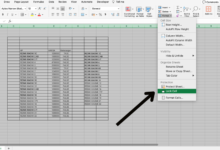







One Comment